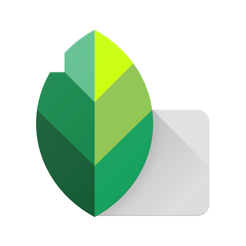より多くの機能を備えた新しい画像編集および写真レタッチ ツールが常に登場しています。 さらに、それらは使いやすくなっているため、主題に関する広範な知識がなくても、誰でも利用できます。 私たちがやりたいことが、例えば、 写真の背景をぼかす より顕著な効果を達成することができれば、それを達成するのに役立ちます。
これらのツールは、複雑な編集プログラムでも、非常に使いやすいアプリでもかまいません。 特定の効果の達成、照明の改善、フィルターの配置など、特定の側面に特化したものもあります。 写真の背景をぼかすために特別に設計されたものもあります。
写真では、これは ボケ効果、日本語に由来する言葉 ボケ、その意味は「霧」です。 これは、画像の特定の部分を強調表示し、残りの部分をぼかしたりぼやけさせたりする、非常に人気のある写真技術です。 結果は 同じ画像内の XNUMX つの異なる領域: 観察者の視線を引き付ける完全にクリアな主要な XNUMX つと、焦点が合っていない一般的な背景です。 プロ品質の結果。
写真の中心要素を周囲の背景から分離したい場合、この手法を適用すると特に興味深いものになります。 たとえば、肖像画で。 一方で、単純に芸術的なリソースとしても使用できる効果です。
私たちの携帯電話のカメラの多くは、画像をキャプチャしてこの効果を適用することができます。 ダブルフォーカス. より洗練されたカメラでは、さまざまな種類のレンズとシャッター スピードで遊ぶ方法を知っていれば、結果を向上させることができます。 ただし、以下に示すツールを使用すると、常に簡単に実行できます。
Fotor
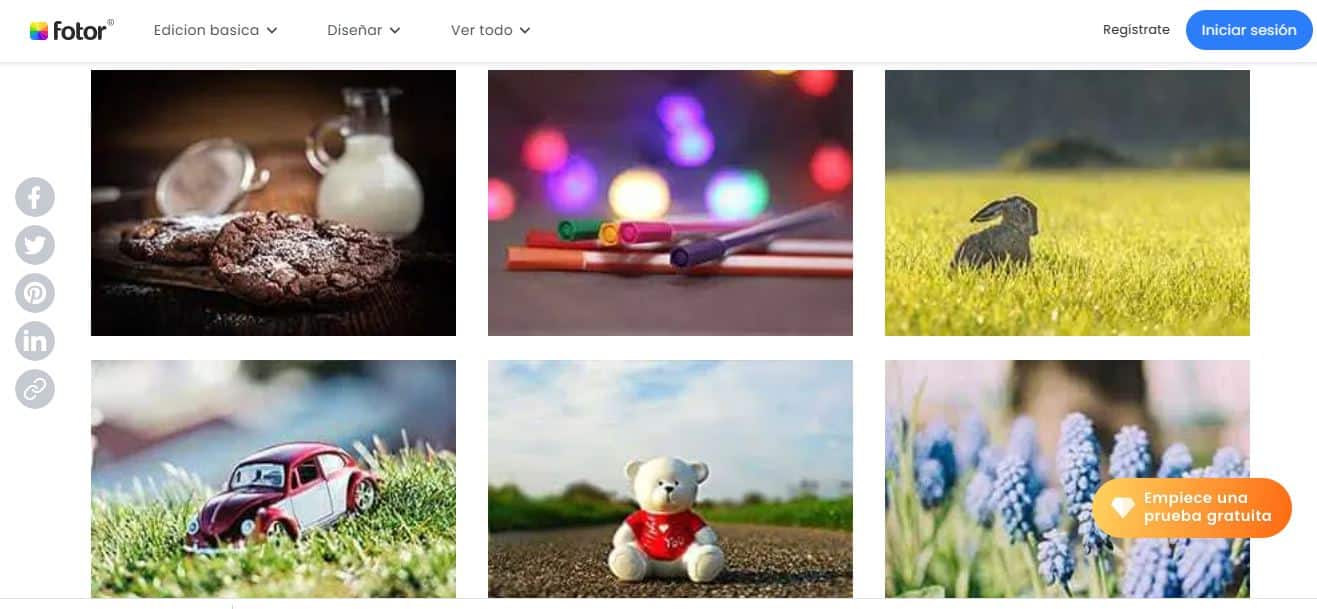
写真ぼかしツール Fotor 数回クリックするだけなので、非常に効果的で使いやすいです。 XNUMX つのオプションを提供します: 円形または線形にぼかす通常モード、またはモード ブラシ ぼかしたい画像の任意の部分に適用します。
Fotor で背景をぼかす手順は簡単です。
- Fotorで編集したい写真を開き、オプションをクリックします "写真を編集"。
- 左側のパネルに表示されるオプションのリストで、選択します "効果"。
- そこで、さまざまな選択肢から選択できます ぼかしオプション: チルトシフト (線形または円形) または チルトシフトブラシ。
- 最後に、効果を適用し、結果を必要な形式で保存します。
Fotor は完全なエディターであると言わざるを得ません。 ぼかし効果は、ユーザーに提供する多くの編集オプションの XNUMX つにすぎません。
リンク: Fotor
Canva
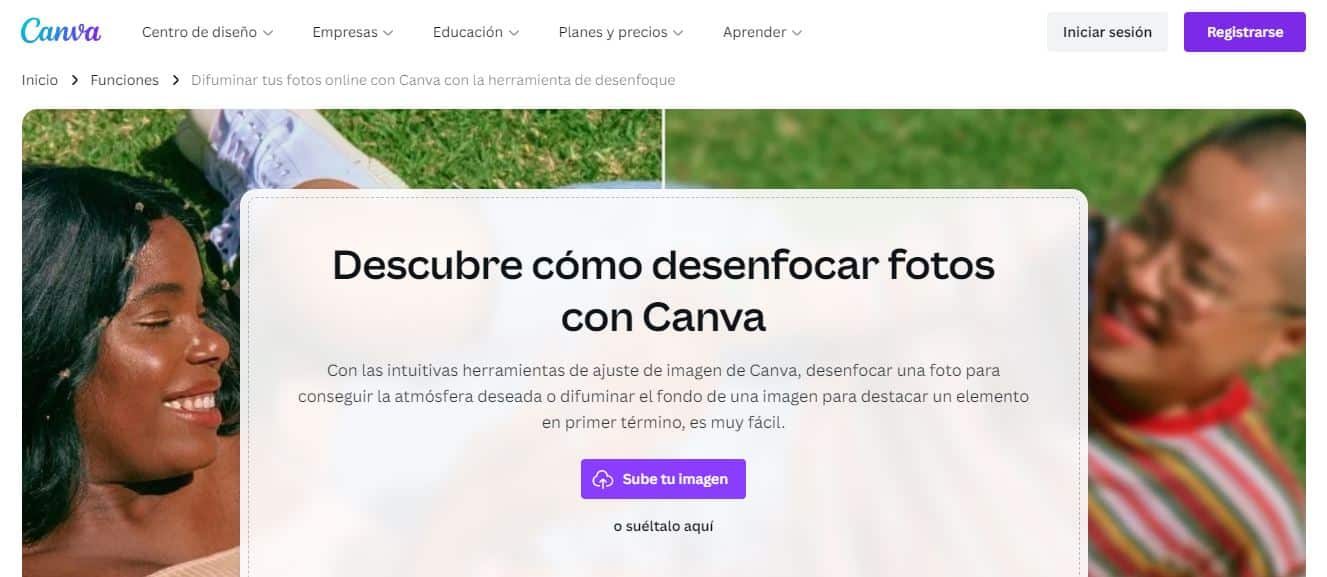
ぼかしツール Canva 写真の背景をぼかしたり、写真の一部をハイライトしたりする場合にも非常に便利です。
スライダーのおかげでぼかしが適用されます。 写真を選択し、「調整」をクリックしてから「ぼかし」をクリックするだけです。 次に、右にスワイプしてぼかすか、左にスワイプして焦点を合わせます。 コントラスト、照明、明るさなどのより具体的なパラメータを管理するためのコントロール パネルもあります。
最良のことは、適用している変更の結果を常に確認できることです。 探していたものが完成したら、背景をぼかした新しい画像をファイルに保存できます。
リンク: Canva
フォトルーム
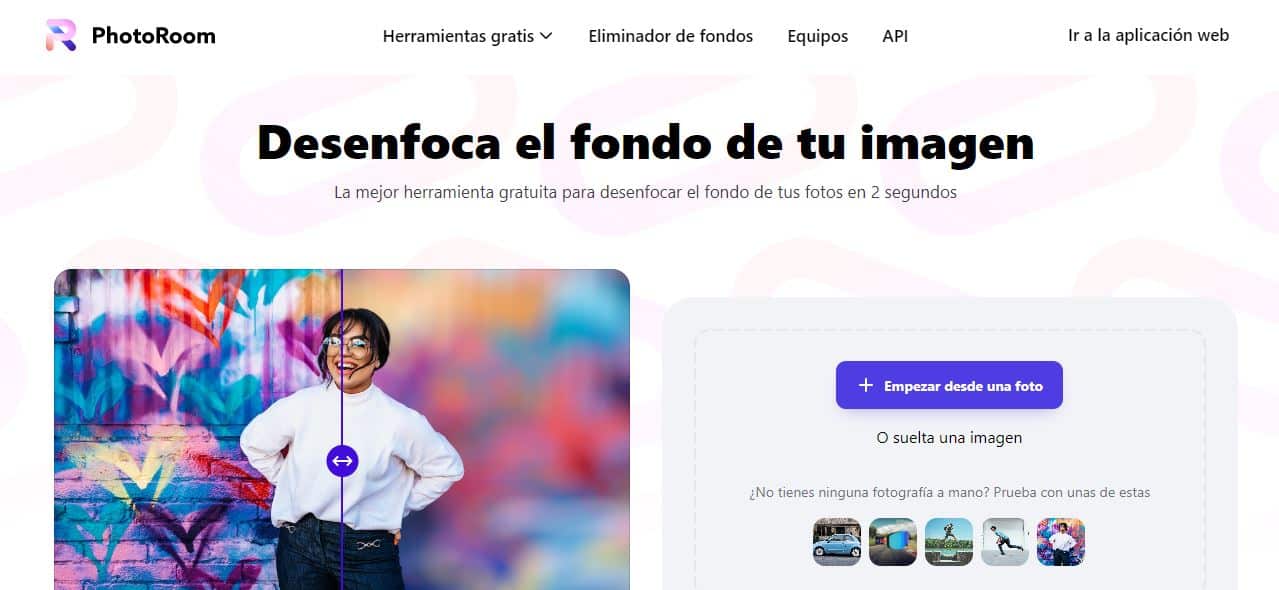
写真の背景をぼかすもう XNUMX つの良い方法は、 フォトルーム. このウェブサイトはシンプルで高速で、探している結果が数秒で表示されます。
それはどのように機能しますか? 操作したい画像を読み込んで「ぼかし」オプションをクリックするだけで、その強度を調整したり、ギャラリーに表示されている要素を選択したりできます。 最後に、結果を必要な形式で保存できます。
リンク: フォトルーム
切り取る
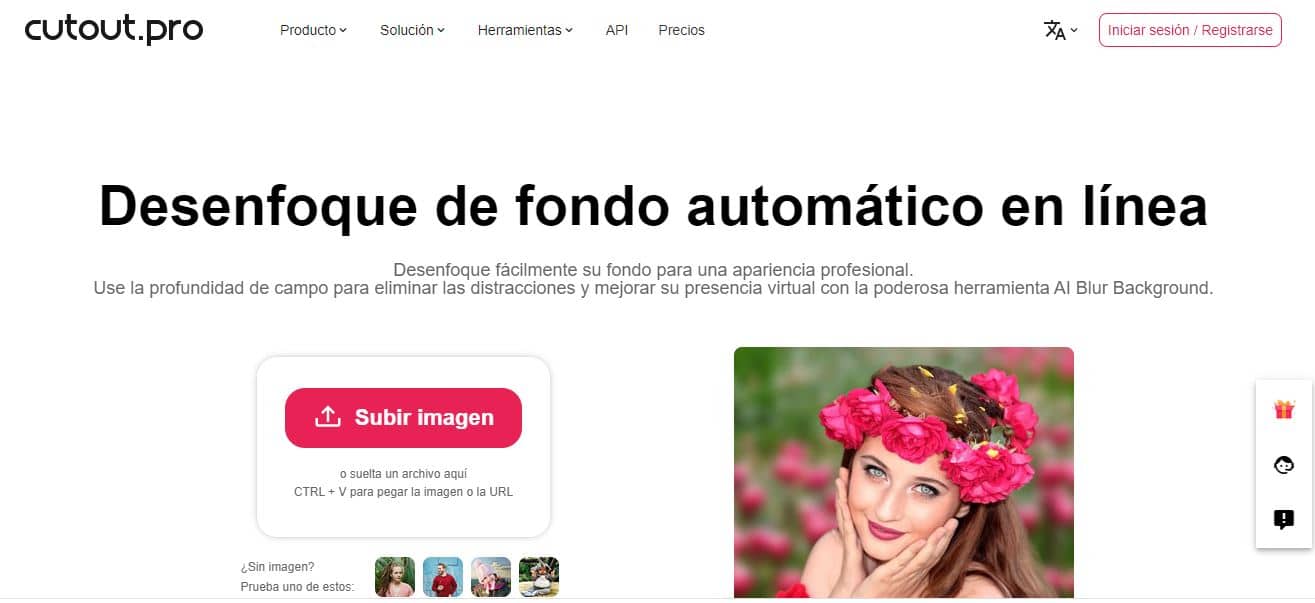
切り取る は、写真の背景をぼかすための特定のツールも備えた優れた画像エディターです。 これは、典型的な基本的なぼかしよりもはるかに多くを提供する、より洗練されたものです。 AIスマートフォーカス機能、XNUMX つの異なるレベルのぼかし。
それが提供する設定の量により、このツールはプロの写真家、グラフィック アーティスト、Web ページ管理者、e コマース ストアなどに最適なツールになります。
リンク: 切り取る
写真の背景をぼかすアプリ
これらの便利なオンライン ツールに加えて、写真にあらゆる種類の効果を非常にシンプルかつ簡単に適用できる多数のアプリもあります。 私たちの携帯電話から. 以下は、いくつかの最高のものをまとめた小さなセレクションです。
Googleフォト
で導入された最新の改善点 Googleフォト それらには、興味深い「ぼかし」機能が含まれており、ぼかしと深度を調整するためのさまざまな可能性が組み込まれています。 このアプリは人工知能を利用して、画像の平面と距離を仮想的に計算し、素晴らしい結果をもたらします。
Snapseed
これは、さまざまなツールを使用して写真の品質を向上させるために設計された、Google によって作成されたアプリケーションです。 そのうちの XNUMX つは、画像の背景をぼかすことです。 それはどのように行われますか? と Snapseed画像を選択して編集モードにアクセスし、画面の下部にあるツールバーで画像の背景をぼかすオプションを選択するだけです。 その後、変更を保存して、他のアプリケーションを介して画像を共有できます。
Pixomatic
Android と iOS の両方で利用できる、背景をぼかすもう XNUMX つの興味深いアプリです。 Pixomatic 写真の背景など、画像の特定の部分に焦点を合わせたりぼかしたりして、レイヤーで作業する可能性を与えてくれます。 非常に実用的でシンプルです。
LightX
私たちの最後の提案は LightX、画像の背景をぼかすことができるスマートフォンアプリケーション。 このアプリの最も優れた点は、そのシンプルさです。ぼかしを行うには、ぼかしたい領域に線を引くだけで、残りはアプリケーションが行います。